Videotec SM82A User Manual
Page 133
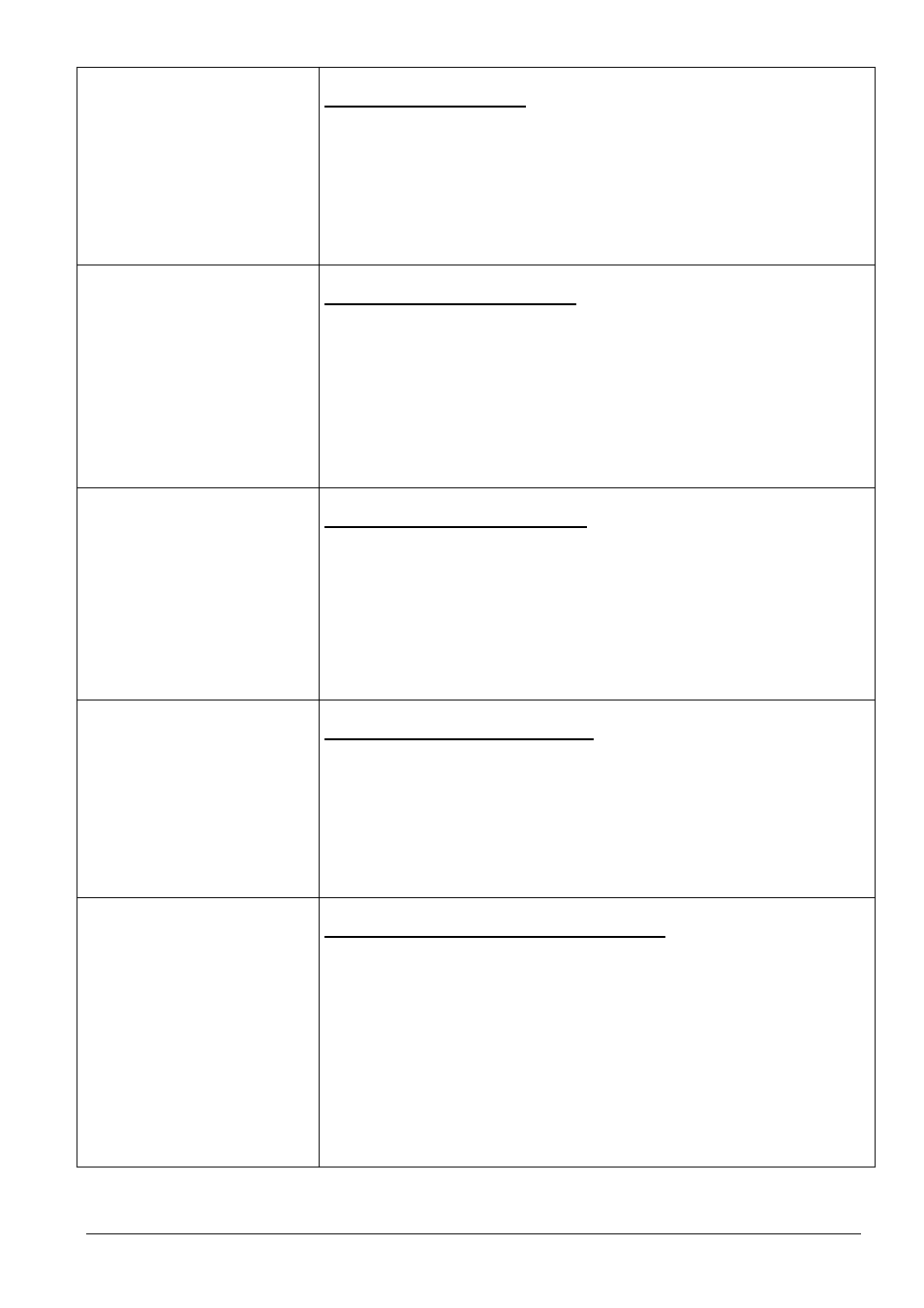
Seite 27
MNVCSM42A_0408
[ALARM N.1 RESET 5.2]
[----------------------------]
[ 1.Dauernd : NEIN ]
[ 2.Tastatur: JA ]
[ 3.Aussen : JA ]
[ ]
[ -.A Zeit : Nach 2 sek. ]
[ CLEAR.< ENTER.>]
[ ]
[INC.Folgender Alarm ]
[DEC.Vorherige Alarm ]
[SEQ.Ende ]
Untermenü Alarmreset
Mit
!
wird der Alarmtyp eingestellt (kontinuierlich oder impulsweise). Mit
"
und
#
wird das Reset von der Tastatur oder durch einen externen Impuls
aktiviert / deaktiviert.
Mit
und
wird die Resetzeit aktiviert und geändert.
Drückt man
8
/
9
, so wechselt man zur Einstellung des folgenden /
vorherigen Alarms. Mit
kehrt man zum vorherigen Menü zurück.
[ALARM 1 ERKENNUNG 5.5]
[----------------------------]
[ 1.Ausgang 1: JA ]
[ 2.Ausgang 2: NEIN ]
[ ]
[ ]
[ ]
[ ]
[INC.Folgender Alarm ]
[DEC.Vorheriger Alarm ]
[ ]
[SEQ.Ende ]
Untermenü Alarmerkennung
Jeder Alarm kann wunschgemäß vom Videoausgang erkannt werden oder
nicht. Wird ein Alarm nicht erkannt, so unterliegt der Betrieb des Ausgangs bei
der Alarmauslösung keinen Änderungen, auch wenn auf dem Display einer
angeschlossenen Tastatur DCJ, DCK oder DCT eine Störungsmeldung
erscheint.
Mit
!
..
"
wird die Alarmerkennung für die einzelnen Ausgänge aktiviert /
deaktiviert.
Mit
8
/
9
wechselt man zur Einstellung des folgenden / vorherigen Alarms.
Durch Drücken von
kehrt man zum vorangegangenen Menü zurück.
[ ACHTUNG 6.1]
[----------------------------]
[ Wenn das eingefuegte ]
[ Passwort vergessen worden ]
[ist, gibt es keine Wiederer-]
[ langungsprozedur mehr. ]
[ Das System ist blockiert. ]
[ ]
[ ]
[ Möchten Sie das Paßwort ]
[ ändern? ]
[ ENTER.Ja ]
[ CLEAR.Nein ]
Untermenü Paßwortänderung
Beim Aufrufen des Untermenü für die Änderung des Setup-Paßworts erscheint
der nebenstehende Hinweis. Gehen Sie äußerst umsichtig vor, denn wird ein
Paßwort vergeben, das anschließend verloren geht, muß, um das System
wieder in Gang zu bekommen, Kontakt mit dem Lieferanten aufgenommen
werden. Alle Daten gehen dann verloren.
Die Vorgehensweise für die Paßwortänderung wird auf dem Bildschirm
angezeigt.
[VIDEO-MASKIERUNG 7]
[----------------------------]
[ ]
[ Kamera Num.1 ]
[ ]
[ ]
[ ]
[ ]
[INC/DEC.Kamera Wechsel ]
[ENTER.Anzeige/Wechsel ]
[ ]
[SEQ.Ende ]
Untermenü Video- Maskierung
Durch Maskieren läßt sich ein Teil des Bildes verbergen, wenn dieses von
Festkameras aufgenommen wird. Soll ein Teil des Kamerabildes verdeckt
werden, wird es maskiert.
Wählen Sie die zu maskierende Kamera mit
8
und
9
. Durch Betätigung
von
wird die bislang eingestellte Maske gezeigt, für Änderungen bereit. Ein
Bildschirm, wie er typischerweise aussieht, wird im nachstehenden Beispiel
gezeigt.
[ ********** ]
[ ********** ]
[ ********** ]
[ ********** ]
[ **##****** ]
[ **##****** ]
[ ]
[ KAMERA $ ]
[ -------- ]
[ 1
ļ2 3Ľ4 ]
[ Enter
Ż Ź]
[ SEQ. Ende1]
Untermenü Video-Maskierung: Ändern
Im Beispiel links bezeichnet * die bereits eingefügte Maske für Kamera $, # ist
die Einfügemarke, die mit den Tasten
!
links,
"
rechts,
#
auf,
$
ab,
oder durch Bewegen des Joysticks verschoben werden kann, wenn der Video-
Umschalter von einer Tastatur DCJ oder DCT gesteuert wird.
Mit
wird die Maske unter dem Cursor eingefügt / entfernt.
Wird
(
zweimal schnell aufeinanderfolgend gedrückt, so wird die Maskierung
des Videosignals vollständig entfernt.
Mit
8
und
9
wird ein anderer Videoeingang ausgewählt.
bestätigt die für die verschiedenen Videoeingänge vorgenommenen
Änderungen an der Video-Maskierung.
